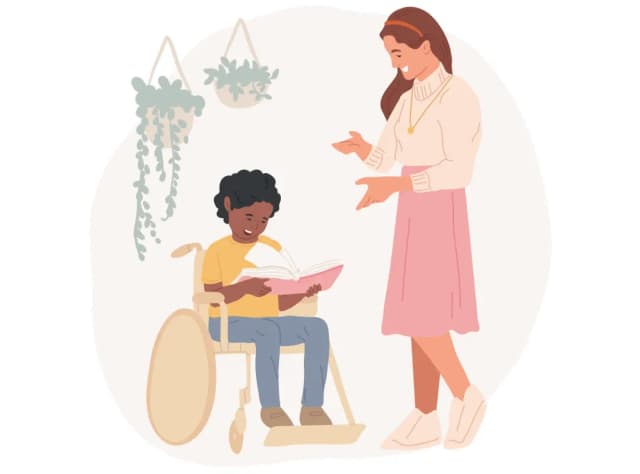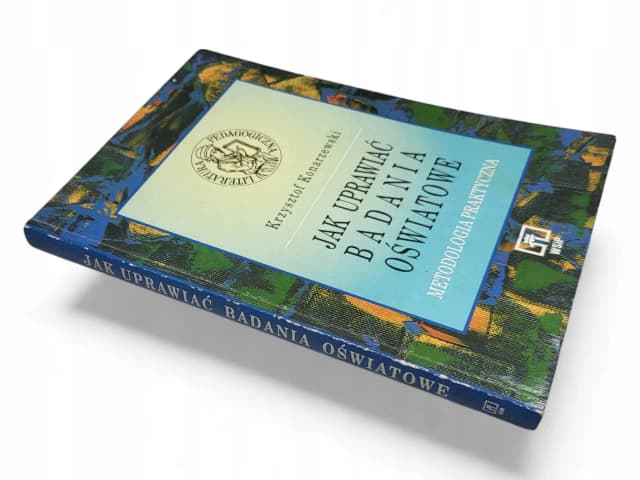Jak wydrukować z Excela to pytanie, które zadaje sobie wiele osób, zwłaszcza gdy chcą szybko i efektywnie wydrukować swoje arkusze kalkulacyjne. Proces ten może wydawać się skomplikowany, ale w rzeczywistości jest to bardzo proste zadanie. Wystarczy kilka kroków, aby uzyskać pożądany wydruk bez zbędnych problemów.
W tym artykule przedstawimy proste kroki, które pomogą Ci wydrukować dokumenty z Excela, a także omówimy, jak dostosować ustawienia drukowania, aby uniknąć typowych błędów. Dzięki naszym wskazówkom dowiesz się, jak efektywnie ustawić zakres drukowania, orientację papieru oraz jak radzić sobie z problemami, które mogą się pojawić podczas drukowania.
Kluczowe informacje:- Wydruk arkusza w Excelu można rozpocząć przez menu Plik lub używając skrótu Ctrl+P.
- Można dostosować ustawienia drukowania, takie jak zakres, orientacja i format papieru.
- Ustawienie zakresu drukowania pozwala na oszczędność papieru i lepszą organizację wydruku.
- Wybór odpowiedniej orientacji i formatu papieru wpływa na jakość prezentacji dokumentu.
- W przypadku problemów z drukowaniem, warto znać kilka podstawowych kroków, które pomogą w ich rozwiązaniu.
Jak wydrukować z Excela - krok po kroku, aby uniknąć problemów
Wydrukowanie arkusza w Excelu jest prostym procesem, który można zrealizować w kilku łatwych krokach. Aby rozpocząć, wystarczy przejść do menu Plik i wybrać opcję Drukuj, lub skorzystać z szybkiego skrótu Ctrl+P. To otworzy okno drukowania, gdzie można zobaczyć podgląd dokumentu oraz dostosować różne ustawienia przed wydrukiem.
W oknie drukowania znajdziesz wszystkie niezbędne opcje, które pozwolą Ci na precyzyjne skonfigurowanie wydruku. Możesz wybrać, czy chcesz wydrukować cały dokument, tylko aktualny arkusz, czy też zaznaczoną część. Pamiętaj, aby zwrócić uwagę na ustawienia drukowania, takie jak zakres, orientacja papieru i jego wymiar, aby uniknąć niepotrzebnych problemów podczas drukowania.
Wybór opcji drukowania w Excelu - prosta metoda na sukces
Excel oferuje różne opcje drukowania, które pozwalają na elastyczne zarządzanie tym, co chcesz wydrukować. Możesz zdecydować się na drukowanie całego workbooka, co jest przydatne, gdy chcesz uzyskać wszystkie arkusze w jednym dokumencie. Alternatywnie, jeśli interesuje Cię tylko konkretna strona, możesz wybrać opcję drukowania aktualnego arkusza. Istnieje również możliwość wydrukowania tylko wybranej części dokumentu, co pozwala zaoszczędzić papier i czas.
- Drukowanie całego workbooka: Wydrukuje wszystkie arkusze w pliku Excel.
- Drukowanie aktualnego arkusza: Skupi się tylko na bieżącym arkuszu, co jest wygodne dla pojedynczych zestawów danych.
- Drukowanie zaznaczenia: Pozwoli na wydruk tylko wybranych komórek, co jest idealne do prezentacji konkretnych informacji.
Dostosowanie ustawień drukowania w Excelu - jak to zrobić efektywnie
Aby uzyskać najlepsze wyniki podczas drukowania w Excelu, kluczowe jest dostosowanie ustawień drukowania. Możesz modyfikować takie parametry jak skala, marginesy oraz nagłówki i stopki. Ustawienie odpowiedniej skali pozwala na zmniejszenie lub powiększenie zawartości arkusza, co jest przydatne, gdy chcesz, aby dokument zmieścił się na stronie bez utraty jakości.
Marginesy również mają znaczenie, ponieważ wpływają na to, jak blisko krawędzi strony znajdzie się tekst i inne elementy. Warto zwrócić uwagę na nagłówki i stopki, które mogą zawierać istotne informacje, takie jak daty, numery stron czy tytuły dokumentu. Poprawne ustawienie tych elementów sprawi, że Twój wydruk będzie wyglądał profesjonalnie i czytelnie.
Jak skonfigurować drukowanie arkusza w Excelu - uniknij błędów
Konfiguracja arkusza do drukowania w Excelu to kluczowy krok, który pozwala uniknąć problemów z wydrukiem. Przede wszystkim, przed przystąpieniem do drukowania, warto sprawdzić, czy wszystkie istotne dane są widoczne i poprawnie sformatowane. Upewnij się, że arkusz jest odpowiednio zorganizowany, a niepotrzebne kolumny lub wiersze są ukryte, aby nie pojawiły się na wydruku.Ważnym krokiem jest również ustawienie zakresu drukowania, co pozwala na wydrukowanie tylko wybranych części arkusza. Możesz to zrobić, zaznaczając odpowiednie komórki, a następnie wybierając opcję "Ustaw zakres drukowania" z menu. Dzięki temu unikniesz marnowania papieru i czasu na drukowanie niepotrzebnych danych, a Twój wydruk będzie bardziej przejrzysty i zorganizowany.
Ustawienie zakresu drukowania w Excelu - oszczędność papieru
Ustawienie zakresu drukowania w Excelu to kluczowy krok, który pozwala na wydrukowanie tylko tych części arkusza, które są naprawdę potrzebne. Aby to zrobić, zaznacz odpowiednie komórki, które chcesz wydrukować, a następnie przejdź do zakładki Układ strony i wybierz opcję Ustaw zakres drukowania. Dzięki temu unikniesz marnowania papieru i czasu na drukowanie niepotrzebnych danych. To szczególnie przydatne, gdy pracujesz z dużymi arkuszami, w których tylko niektóre informacje są istotne.
Wybór orientacji i formatu papieru w Excelu - lepsza prezentacja
Wybór odpowiedniej orientacji i formatu papieru jest kluczowy dla uzyskania estetycznego i czytelnego wydruku. Możesz zdecydować się na orientację pionową (portret) lub poziomą (krajobraz), w zależności od układu danych w arkuszu. Na przykład, jeśli drukujesz szeroką tabelę, lepszym wyborem będzie orientacja pozioma. Dodatkowo, wybór formatu papieru, takiego jak A4, A5 czy Letter, powinien być dostosowany do specyfiki dokumentu, co zapewni optymalne dopasowanie treści do strony.
| Format papieru | Opis |
| A4 | Najczęściej stosowany format, idealny do większości dokumentów. |
| A5 | Używany do mniejszych dokumentów, notatek lub broszur. |
| Letter | Popularny format w Stanach Zjednoczonych, stosowany głównie w biurach. |
Czytaj więcej: Jak zrobić bazę danych w Excelu - krok po kroku bez błędów
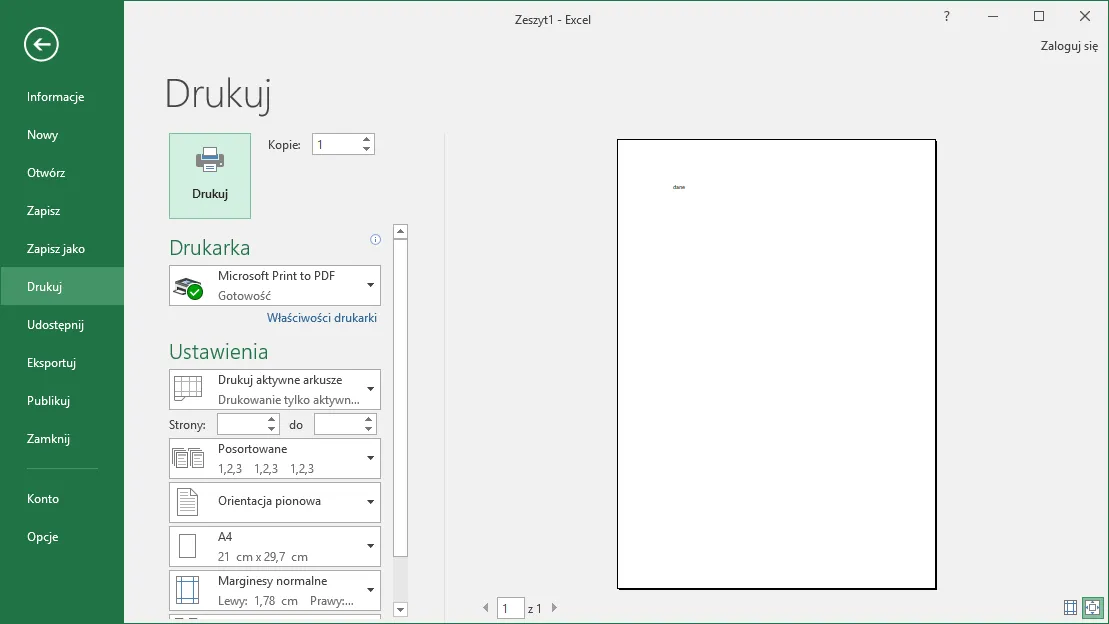
Jak rozwiązywać typowe problemy z drukowaniem w Excelu
Podczas drukowania z Excela użytkownicy mogą napotkać różne problemy, które mogą zakłócić ten proces. Często występujące trudności obejmują błędy drukarki, problemy z formatowaniem oraz brak odpowiednich ustawień. Ważne jest, aby zrozumieć, jak zidentyfikować te problemy i jak je skutecznie rozwiązać, aby uniknąć frustracji i zaoszczędzić czas. W tym rozdziale przedstawimy najczęstsze problemy oraz sposoby ich rozwiązania.
Jednym z najczęstszych problemów jest sytuacja, gdy dokument nie jest prawidłowo wyświetlany w podglądzie wydruku. Może to być spowodowane nieodpowiednimi ustawieniami marginesów lub skalowania. Innym częstym problemem jest to, że drukarka nie rozpoznaje dokumentu z Excela, co może być efektem błędnych ustawień lub problemów z połączeniem. Zrozumienie, jak szybko zdiagnozować i naprawić te problemy, pomoże w płynniejszym procesie drukowania.
Co zrobić, gdy drukarka nie rozpoznaje dokumentu z Excela?
Jeśli Twoja drukarka nie rozpoznaje dokumentu z Excela, pierwszym krokiem jest upewnienie się, że drukarka jest prawidłowo podłączona do komputera i włączona. Sprawdź także, czy wszystkie kable są dobrze podłączone i czy drukarka jest ustawiona jako domyślna. Następnie warto zaktualizować sterowniki drukarki, co może rozwiązać wiele problemów z kompatybilnością. Jeśli problem nadal występuje, spróbuj zrestartować zarówno komputer, jak i drukarkę, a następnie ponownie otworzyć dokument w Excelu i spróbować wydrukować go jeszcze raz.
Jak poprawić jakość wydruku z Excela - praktyczne wskazówki
Aby uzyskać wysoką jakość wydruku z Excela, warto zwrócić uwagę na kilka kluczowych aspektów. Przede wszystkim, upewnij się, że masz ustawione odpowiednie parametry drukowania, takie jak skalowanie, marginesy oraz jakość druku. Wybór opcji wysokiej jakości w ustawieniach drukarki może znacząco poprawić wygląd dokumentu, zwłaszcza w przypadku wydruków kolorowych lub zawierających szczegółowe tabele.
Regularne konserwowanie drukarki również wpływa na jakość wydruku. Upewnij się, że tusz lub toner są w dobrym stanie, a głowice drukujące są czyste. Warto również przeprowadzać testy wydruku, aby sprawdzić, czy dokumenty są drukowane poprawnie. Dobre praktyki w zakresie konserwacji sprzętu oraz odpowiednie ustawienia mogą znacząco wpłynąć na efektywność i jakość wydruków.
Jak wykorzystać automatyzację do efektywnego drukowania w Excelu
W dzisiejszych czasach, gdy czas to pieniądz, automatyzacja procesów w programie Excel może znacznie zwiększyć efektywność drukowania. Korzystając z makr, możesz stworzyć skrypty, które automatycznie ustawiają zakres drukowania, wybierają odpowiednie opcje formatowania oraz przekształcają dane do wydruku w jedną zdefiniowaną formę. To nie tylko oszczędza czas, ale również minimalizuje ryzyko błędów, które mogą wystąpić podczas ręcznego ustawiania parametrów.
Dodatkowo, warto rozważyć integrację Excela z innymi narzędziami, takimi jak Power Automate, które pozwala na automatyzację procesów między aplikacjami. Dzięki temu możesz na przykład ustawić, aby dokumenty były automatycznie drukowane po ich zaktualizowaniu lub po dodaniu nowych danych. Takie podejście nie tylko zwiększa wydajność, ale również pozwala na lepsze zarządzanie czasem i zasobami w biurze.